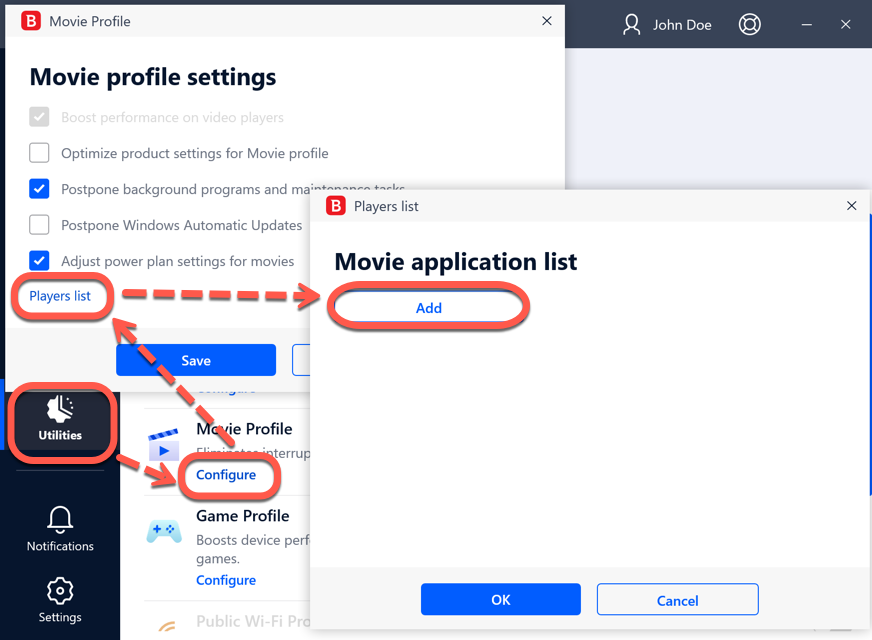Das Filmprofil in Bitdefender verbessert visuelle Effekte und verhindert Unterbrechungen beim Ansehen von Filmen auf einem Windows-Computer. Um mehr über Bitdefender-Profile zu erfahren, lesen Sie diesen Artikel - Was sind die Bitdefender-Profile und wie funktionieren sie?
Was ist das Filmprofil?
Konfiguration des Film-Profils
Das Abspielen von Videos mit hoher Qualität, so zum Beispiel HD-Filme, nimmt viele Systemressourcen in Anspruch. Das Bitdefender-Film-Profil passt die System- und Bitdefender-Einstellungen so an, dass eine flüssige Wiedergabe des Videos gewährleistet ist.
Abhängig von Ihrer Aktivität werden die folgenden Produkteinstellungen vorgenommen, wenn das Filmprofil aktiviert wird:
• Alle Bitdefender Alarme und Pop-ups werden deaktiviert.
• Automatische Updates werden verschoben
• Geplante Scans werden verschoben.
• Suchberater ist deaktiviert
• Benachrichtigungen zu Sonderangeboten sind deaktiviert.
Konfigurieren des Filmprofils
Im Folgenden erklären wir Ihnen, wie Sie die Aktionen, die Bitdefender im Filmprofil durchführt, konfigurieren können:
1. Klicken Sie im Navigationsmenü der Bitdefender-Benutzeroberfläche auf Dienstprogramme.
2. Klicken Sie im Reiter Profile auf Einstellungen.
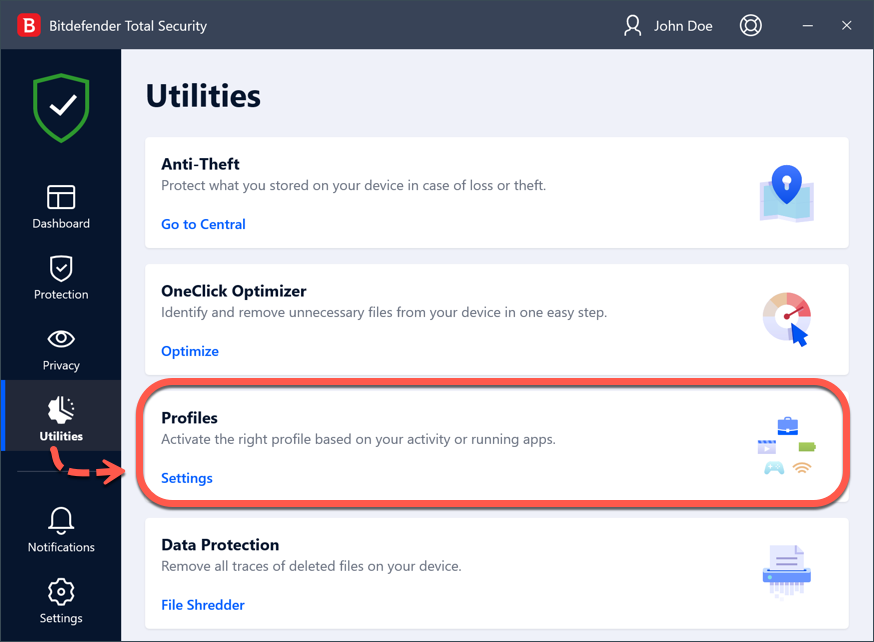
3. Klicken Sie im Bereich Filmprofil auf KONFIGURIEREN.
4. Markieren im angezeigten Fenster die Optionen, die Ihren Bedürfnissen entsprechen.
5. Klicken Sie auf SPEICHERN, um die Änderungen zu speichern und das Fenster zu schließen.
Manuelles Hinzufügen von Video-Playern zur Filmprofilliste
Wenn Bitdefender das Filmprofil beim Aufrufen einer Video-Anwendung nicht automatisch aktiviert, können Sie die Anwendung manuell zu der Liste der Filmanwendungen hinzufügen.
So fügen Sie Video-Anwendungen manuell zur Liste der Filmanwendungen im Filmprofil hinzu:
1. Klicken Sie im Navigationsmenü der Bitdefender-Benutzeroberfläche auf Dienstprogramme.
2. Klicken Sie im Reiter Profile auf Einstellungen.
3. Klicken Sie im Bereich Filmprofil auf KONFIGURIEREN.
4. Klicken Sie im Fenster Einstellungen Filmprofil auf Player-Liste.
5. Klicken Sie auf HINZUFÜGEN.
6. Ein neues Fenster wird angezeigt. Scrollen Sie bitte bis zu der ausführbaren Datei der Anwendung, wählen Sie diese aus und klicken Sie auf OK, um diese zu der Liste hinzuzufügen.